사용 자녀 보호 Internet Explorer 11의 는 자녀가 인터넷과 개인용 컴퓨터에 언제, 무엇을, 어떻게 액세스할 수 있는지 제어하기 위해 매개변수를 설정하는 간단한 방법입니다.
자녀 보호 액세스
1 단계
선택 도구 (키보드 단축키, Alt-X) Internet Explorer 브라우저 창에서 아이콘을 클릭합니다.
오늘의 비디오
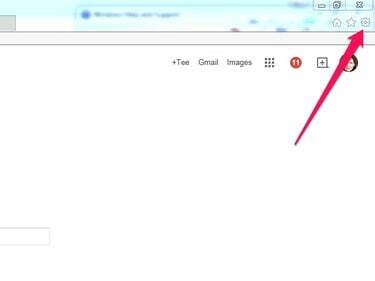
이미지 크레디트: 스크린샷은 마이크로소프트 제공.
2 단계
선택하다 인터넷 옵션 드롭다운 메뉴에서.
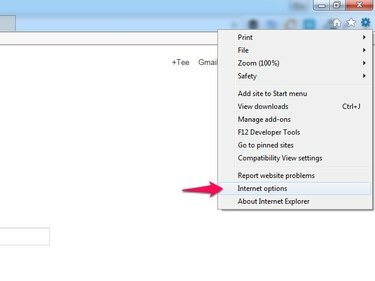
이미지 크레디트: 스크린샷은 마이크로소프트 제공.
3단계
클릭 콘텐츠 탭 그리고 선택 가족 안전.
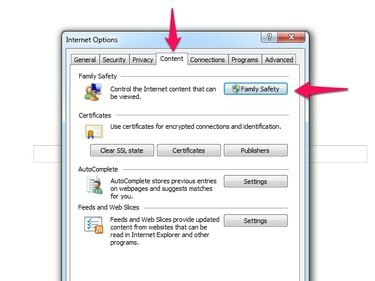
이미지 크레디트: 스크린샷은 마이크로소프트 제공.
4단계
선택 사용자 계정 당신은 사용하고 싶습니다. 이것은 반드시 표준 사용자 계정 -- 관리자나 게스트 계정이 아닙니다.
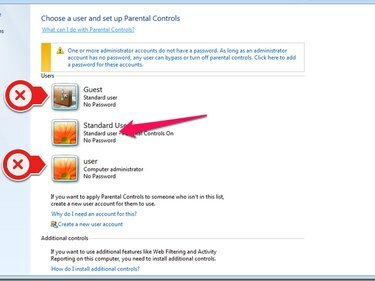
이미지 크레디트: 스크린샷은 마이크로소프트 제공.
팁
표준 사용자 계정이 없으면 다음을 선택하여 계정을 만드십시오. 새 사용자 계정을 만듭니다. 당신은 할 필요가 이름 계정과 비밀번호를 제공하다.
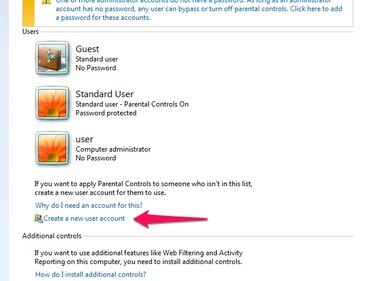
이미지 크레디트: 스크린샷은 마이크로소프트 제공.
경고
"관리자 계정에 암호가 없는 한 모든 사용자는 자녀 보호 기능을 무시하거나 끌 수 있습니다."라는 경고에 유의하십시오. 경고 끝에 있는 프롬프트에 따라 다음을 수행하십시오. 이 계정에 대한 암호를 추가하십시오.
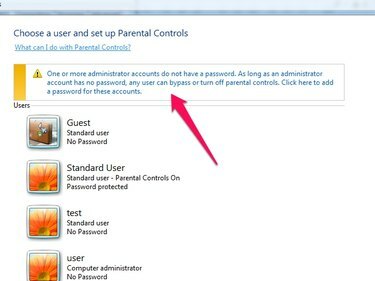
이미지 크레디트: 스크린샷은 마이크로소프트 제공.
자녀 보호 기능 사용
사용자 제어 화면은 세 가지 설정을 제공합니다.
- 시간 제한
- 계략
- 특정 프로그램을 허용 및 차단합니다.
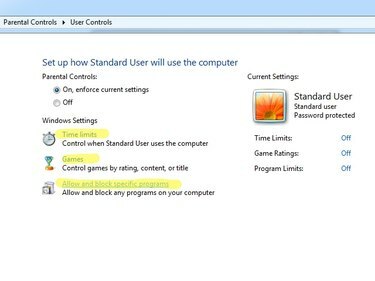
이미지 크레디트: 스크린샷은 마이크로소프트 제공.
1단계: 시간 제한
클릭하여 시간 제한 설정 시간 제한 그리고 왼쪽 클릭 및 드래그 차트의 상자를 통해 일주일 내내 자녀가 컴퓨터에 액세스할 수 있는 시간 또는 사용을 거부할 수 있는 시간을 지정합니다. 딸깍 하는 소리 좋아요.
팁
범례에 따르면 파란색은 차단되고 흰색은 허용됩니다.
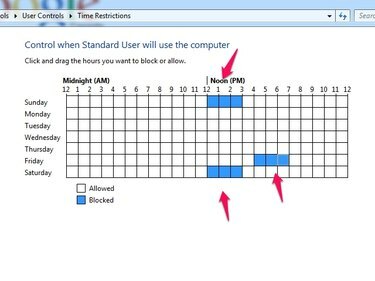
이미지 크레디트: 스크린샷은 마이크로소프트 제공.
2단계: 게임 옵션
클릭하여 게임 옵션 설정 계략. 모든 게임에 대한 액세스를 차단하거나 게임 등급에 따라 제한을 설정할 수 있습니다. 클릭하여 수행 게임 등급 설정 다음을 선택하십시오. 적절한 통제 클릭 좋아요.
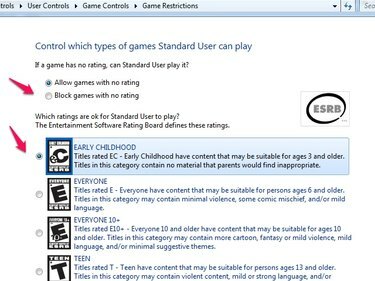
이미지 크레디트: 스크린샷은 마이크로소프트 제공.
특정 게임 타이틀을 차단하거나 허용하여 액세스를 제어할 수도 있습니다. 클릭하여 수행 특정 게임 차단 또는 허용. 선택 적절한 통제 클릭 좋아요.

이미지 크레디트: 스크린샷은 마이크로소프트 제공.
3단계: 프로그램 옵션
클릭하여 프로그램 옵션 설정 특정 프로그램 허용 및 차단. 애플리케이션이 채워지는 데 몇 분 정도 걸릴 수 있습니다. 자녀가 사용할 수 있는 프로그램을 제한하려면 옆에 있는 라디오 상자를 선택하십시오. 일반 사용자는 내가 허용한 프로그램만 사용할 수 있습니다., 그리고 선택 특정 프로그램 당신은 허용하고 싶습니다. 딸깍 하는 소리 좋아요.
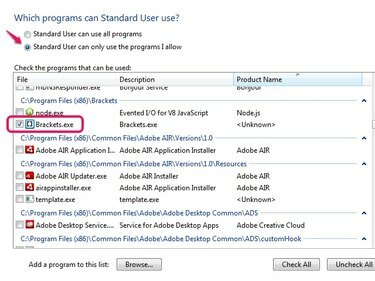
표준 사용자가 열 수 있는 특정 프로그램을 선택합니다.
이미지 크레디트: 마이크로소프트의 이미지 제공
팁
차단하려는 응용 프로그램이 목록에 표시되지 않으면 검색, 애플리케이션으로 이동하여 수동으로 추가합니다.
4단계: 최종 설정
확인 켜짐, 현재 설정 적용 메인 화면에서 선택됩니다.
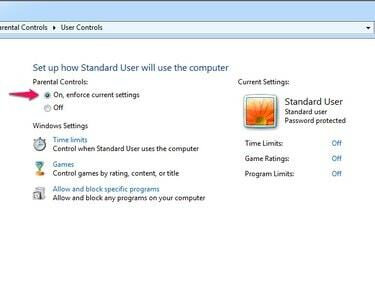
이미지 크레디트: 스크린샷은 마이크로소프트 제공.
딸깍 하는 소리 좋아요.
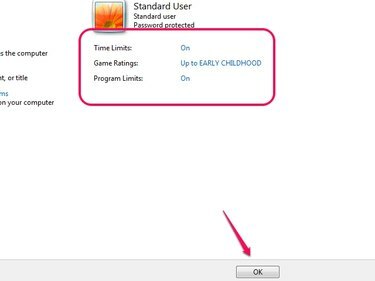
이미지 크레디트: 스크린샷은 마이크로소프트 제공.
이제 자녀 보호 기능이 설정되었습니다. 그들에게는 안전, 당신에게는 마음의 평화.




